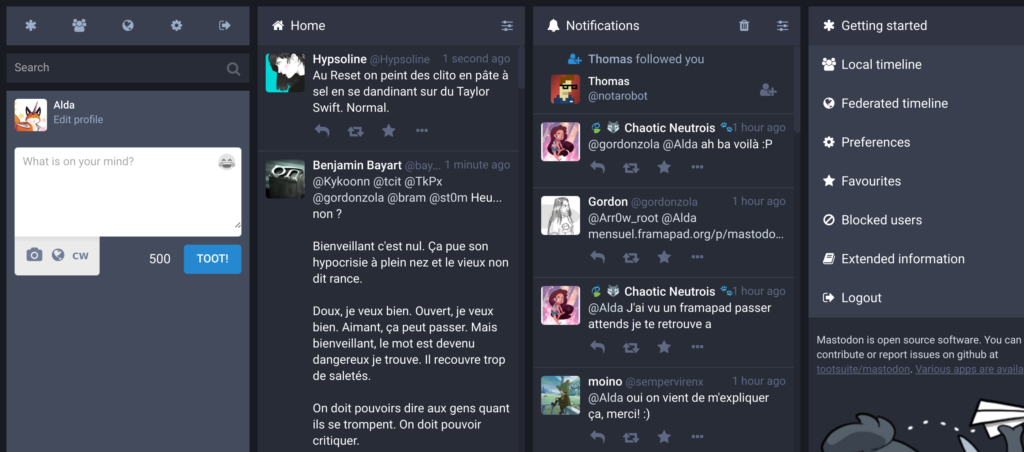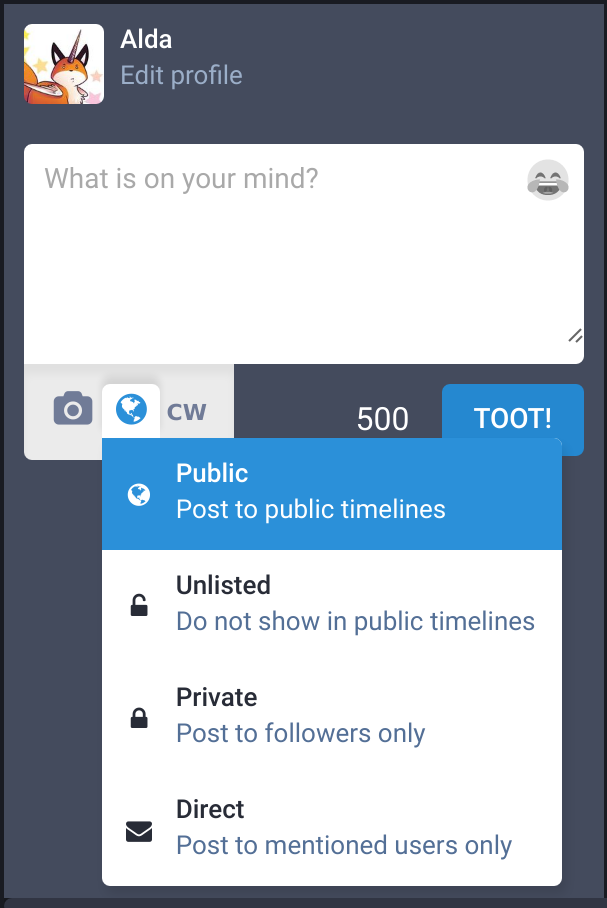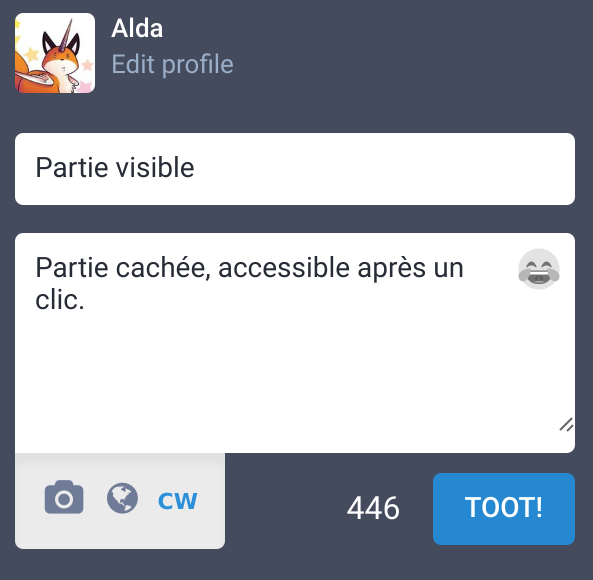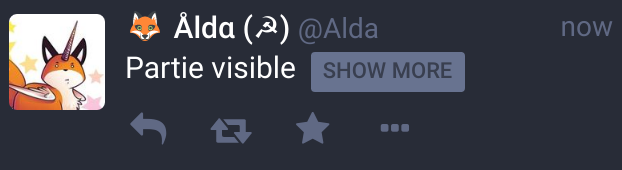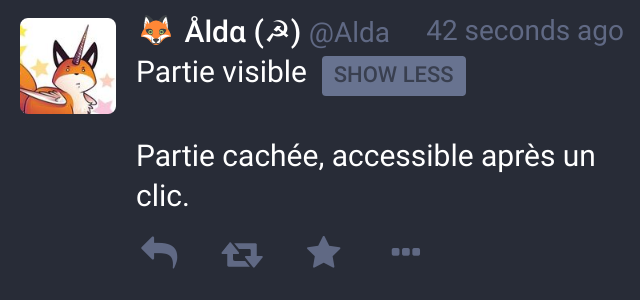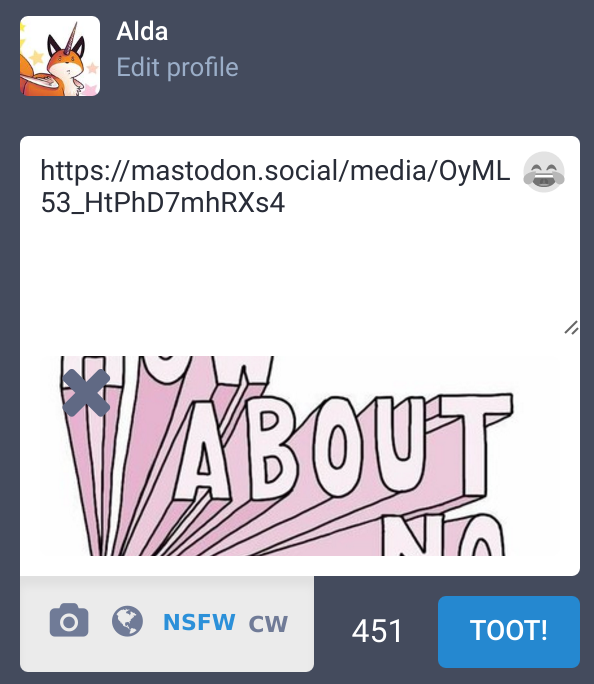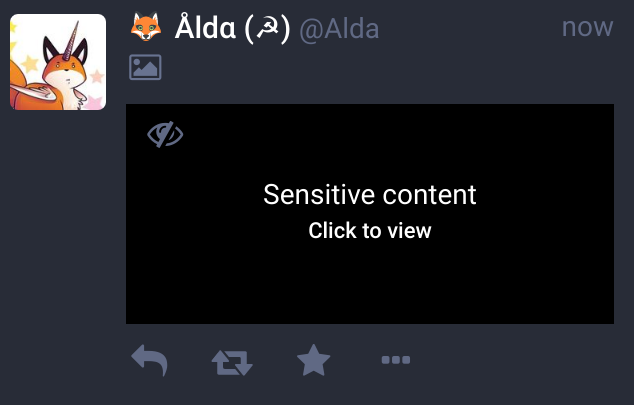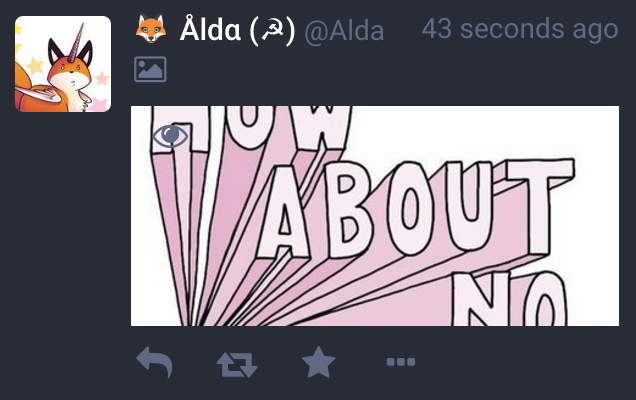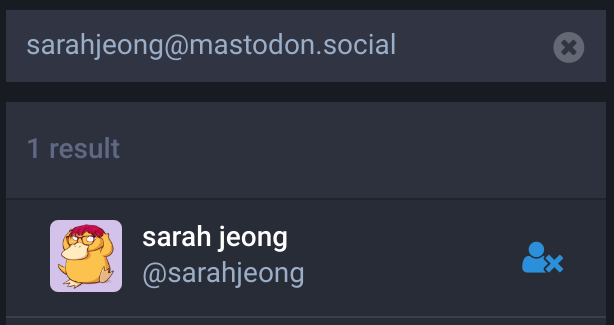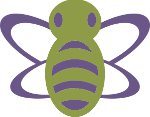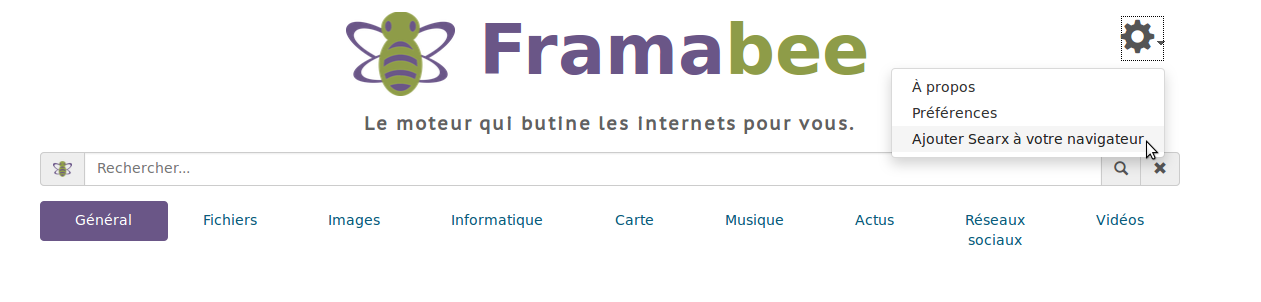MSI (Microsoft System Installer) est le moteur d’installation de Microsoft lié à Windows Installer.
Ce moteur permet donc de créer des fichiers d’installation au format .MSI afin de pouvoir déployer une application dans Windows.
Voici quelques informations techniques de fonctionnement de ces installer MSI.Ce moteur permet donc de créer des fichiers d’installation au format .MSI afin de pouvoir déployer une application dans Windows.
Table des matières [masquer]
Introduction au MSI installer
Les installeurs en MSI sont donc livrés sous la forme d’un fichier .MSILorsque vous exécutez ce dernier, une première phrase de décompression a lieu.
Puis vous arrivez un assistant d’installation qui vous guide dans l’installation de l’application.
L’installeur MSI se charge d’inscrire l’application dans la liste des programmes installés de Windows.
Enfin l’installeur fournit un programme de désinstallation pour supprimer le logiciel de Windows.

Fonctionnement général des installer MSI
Windows dispose d’un service Windows nommé Windows Installer.C’est l’exécutable msiexec.exe qui est lancé lorsque le service se déclenche à la suite du lancement d’un installer MSI.

Si le service Windows Installer ne peut démarré ou a été supprimé, le programme d’installation de l’application ne peut continuer et un message d’erreur s’affiche alors :
Impossible 'accéder au service Windows Installer. Ceci peut se produire si
le programme d'installation de Windows n'est pas bien installé. Contactez
votre support technique pour l'assistance.

Lorsque vous installez une application au format MSI, l’application est déclarée dans la liste des applications installées de Windows dans la clé du registre Windows : HKLM\SOFTWARE\Microsoft\Windows\CurrentVersion\Uninstall\[ProductId GUID].
Parmi les informations stockées, s’y trouvent : le nom de l’application et de l’éditeur, la commande pour lancer la désinstallation de l’application.
Windows Installer garde aussi une autre trace de l’installation en copiant le fichier MSI dans le dossier C:\Windows\installer avec un nom aléatoire.
Certaines informations sont alors stockées dans la clé du registre Windows : HKLM\SOFTWARE\Microsoft\Windows\CurrentVersion\Installer\UserData\[InternalUserId]\Products\
Ainsi, on y trouve le nom de l’application, le fichier MSI de C:\Windows\installer ainsi que la commande msiexec.exe pour lancer la désinstallation de l’application.

On retrouve ces informations dans la clé Uninstall :

Nettoyer les fichiers MSI
C’est pour cela que lors de la désinstallation d’un logiciel, vous pouvez rencontrer une erreur Windows Installer en demandant un fichier MSI.Si le fichier C:\Windows\installer a été par exemple supprimé de Windows.
Rendez-vous alors sur la page : Impossible de supprimer ou désinstaller une application
Adblock - Publicité bloquée
Vous pénalisez le site WEB. Svp débloquez la publicité pour malekal.com
Lire A propros de pour plus d'informations.
Vous pénalisez le site WEB. Svp débloquez la publicité pour malekal.com
Lire A propros de pour plus d'informations.

Il est aussi possible de nettoyer le dossier C:\Windows\installer pour notamment libérer de la place.
Le but étant de supprimer les fichiers .msi qui ne sont plus installés dans l’ordinateur.
Là aussi, il faut faire attention, car si le nettoyeur est trop intrusif, vous risquez ensuite de rencontrer des problèmes pour désinstaller vos applications.
Rendez-vous sur la page : Comment nettoyer le dossier Windows\installer et fichiers .msi ou .msp
Extraire un fichier MSI
Les fichiers MSI sont des packages, il existe donc divers outils qui permettent d’en extraire le contenu.Voici une liste d’extracteur de fichiers MSI.
En outre, le logiciel de compression 7-zip est capable de traiter les fichiers MSI.
Le contenu comporte divers fichiers et notamment un fichier cab :

qui contiennent les fichiers de l’application qui seront copiés durant la phase d’installation.

Il est aussi possible d’extraire le contenu d’un fichier MSI en ligne de commandes.
msiexec en ligne de commandes
MSI installer fonctionne très bien en ligne de commandes, il est donc possible de lancer des installation ou désinstallation à partir de l’invite de commandes ou d’un script.msiexec /a CheminDuFichierMSI/qb TARGETDIR=CheminDuDossierDeDestination

Les paramètres généraux d’installation :
msiexec /Option [Paramètre facultatif]msiexec /Option <
Paramètre requis> [
Paramètre facultatif] Options d'installation
un
produit - m pour tous les utilisateurs, u pour l'utilisateur actuel
ll | /x>
msiexec.exe /i "C:\Users\toto\Téléchargements\MonInstallerDeOuf.msi" /qn /L*V "%TEMP%\package.log"
Liens autour des installateurs Windows
REF.:
- Setup et installation d’application sur Windows
- Désinstaller les programmes sur Windows
- Impossible de désinstaller un programme : application insupprimable